wps怎么安装新字体_wps安装新字体教程介绍
 发布于2025-04-09 阅读(0)
发布于2025-04-09 阅读(0)
扫一扫,手机访问
第一步,在电脑的桌面上找到WPS程序,然后双击打开,接着新建一个空白的word文字文档。

第二步,进入到word文档界面后,我们点击字体【宋体】右侧的下拉按钮,然后在弹出的一系列的字体当中,我们找到【查看更多云字体】选项,并点击打开。
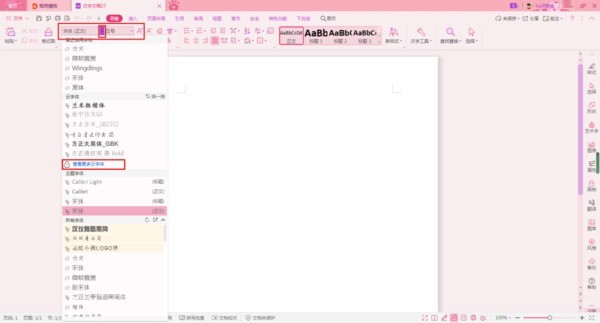
第三步,接着软件就会弹出【云字体商城】的界面了,在此界面当中,我们找到自己想要添加的新字体,然后点击其右下角的【下载】按钮。
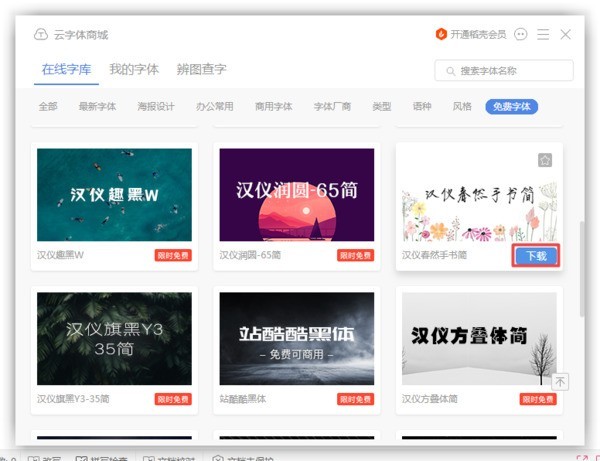
第四步,稍等一小会儿以后,在WPS界面的字体处,就会显示【安装云字体成功】的提示信息了。
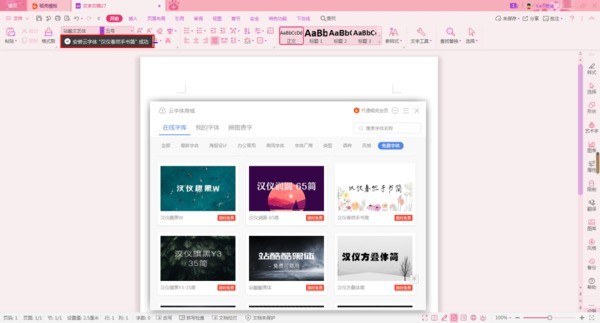
第五步,此时word文档文字的内容就变成了我们刚刚所下载好的新字体,而且在字体的下拉列表当中,我们也可以找到下载安装好的新字体了。
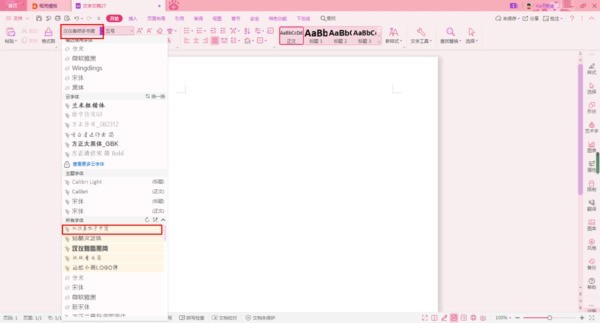
第六步,然后我们直接在word文档界面当中,进行文字内容的输入,文字就是以新字体的形式来进行显示了。
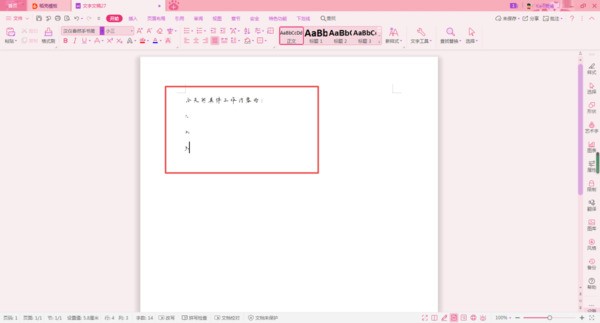
方法二:自己手动下载新字体
除了在wps软件中下载新的字体以外,我们还可以通过手动自己下载新的字体到电脑的本地,然后将下载好的字体文件复制到【C:WindowsFonts】路径当中。
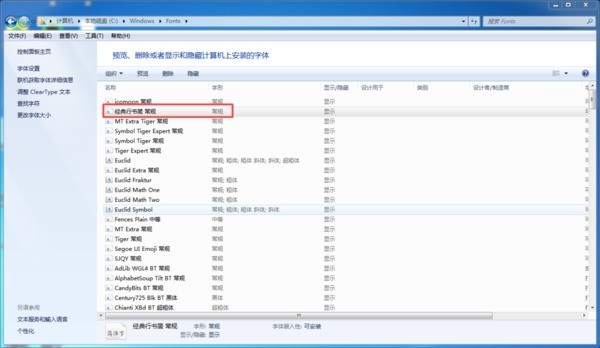
最后我们在WPS的文字文档界面的字体列表当中,也可以找到自己手动下载的新字体,点击即可进行使用了。
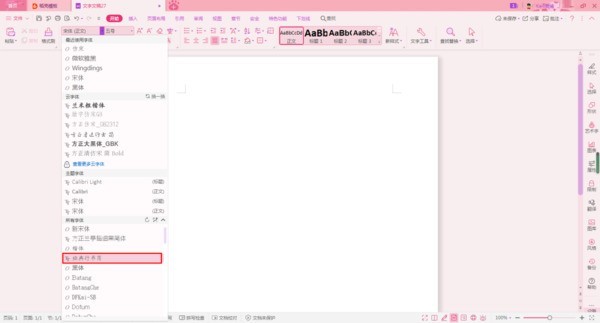
本文转载于:https://xiazai.zol.com.cn/jiqiao/104379.html 如有侵犯,请联系admin@zhengruan.com删除
下一篇:xec币可以涨到多少钱一枚
产品推荐
-

售后无忧
立即购买>- DAEMON Tools Lite 10【序列号终身授权 + 中文版 + Win】
-
¥150.00
office旗舰店
-

售后无忧
立即购买>- DAEMON Tools Ultra 5【序列号终身授权 + 中文版 + Win】
-
¥198.00
office旗舰店
-

售后无忧
立即购买>- DAEMON Tools Pro 8【序列号终身授权 + 中文版 + Win】
-
¥189.00
office旗舰店
-

售后无忧
立即购买>- CorelDRAW X8 简体中文【标准版 + Win】
-
¥1788.00
office旗舰店
-
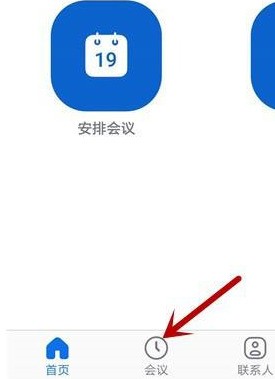 正版软件
正版软件
- zoom视频会议怎么设置会议主题_zoom视频会议设置会议主题的方法
- 首先,在zoom首页点击底部的【会议】。进入会议界面,点击【开始】选项。接下来,点击会议界面右下角的【更多】。在弹出的选项里,点击进入会议设置界面。然后,找到【会议主题】选项并点击。输入会议的主题,然后点击【保存】即可。
- 10分钟前 0
-
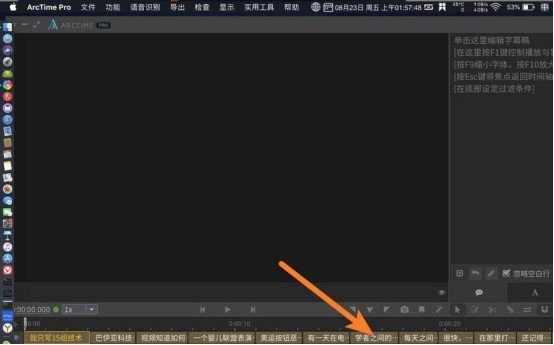 正版软件
正版软件
- arctime怎么将字幕修改为srt格式 将字幕修改为srt格式的方法
- 1.首先,在arctime软件中,点击文件菜单打开需要编辑的视频文件2.然后,为视频添加字幕内容后,点击导出菜单中的字幕文件按钮3.最后,在字幕格式一栏中勾选SRT选项,并点击确定导出即可
- 25分钟前 0
-
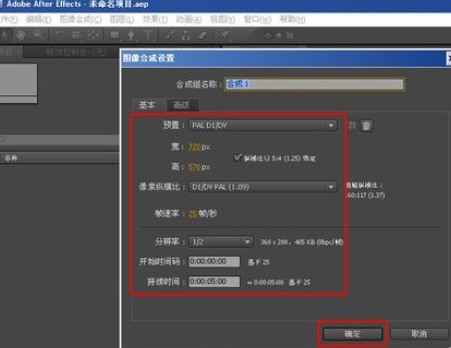 正版软件
正版软件
- AE打造淡入淡出文字效果的操作方法
- 打开AE,按CTRL+N新建合成组,合成设置参数按自己需要设置,按确定,按CTRL+Y新建一个固态层做为背景,颜色按需要设置,确定,点击文字工具,打上合适的文字,并调整字体和大小比例、位置等,为让文字更好看点,添加一个外发光效果,右键文字层,选择图层样式-外侧辉光,参数按实际需要设置,为更好表现淡入淡出效果,复制多一层文字层,点击文字层按CTRL+D,并改一下复制的文字层的文字和调整位置,为了更好显示,点击下层文字眼睛,令文字层不显示,好了,现在点击上层文字眼睛令文字不显示,打开下层文字眼睛显示文字,点击
- 40分钟前 0
-
 正版软件
正版软件
- 高效易用的U盘量产工具,轻松解决U盘批量生产问题
- 简介:U盘批量生产是一个常见的问题,但是很多人在面对这个问题时都感到头疼。本文将介绍一款高效易用的U盘量产工具,帮助大家轻松解决U盘批量生产问题。工具原料:电脑品牌型号:DellXPS15操作系统版本:Windows10软件版本:U盘量产工具v2.0一、U盘量产工具的功能1、支持多种U盘型号:无论是普通U盘还是高速U盘,该工具都能够完美支持。2、简单易用:只需要几个简单的步骤,就能够完成U盘的批量生产,无需复杂的操作。3、高效快速:该工具采用了先进的算法和优化技术,能够大幅提升U盘的生产效率。二、使用U盘
- 1小时前 23:45 u盘量产工具 u盘制作工具 u盘量产软件 0
-
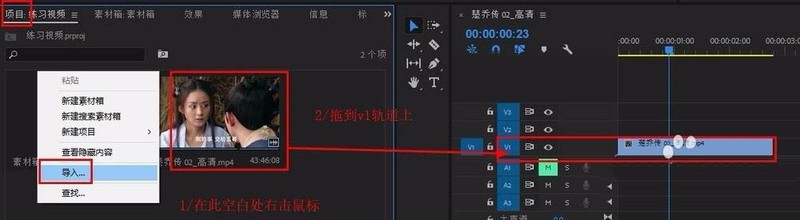 正版软件
正版软件
- Premiere知怎么添加条纹效果 Pr画面增加条纹效果的制作方法
- 1、打开pr,在【项目】面板空白处右击鼠标,选择【导入】视频素材,将视频拖到v1轨道上。2、在【效果】面板搜索栏输入【棋盘】,将其拖到视频上。3、选中视频素材,在其【效果控件】面板中找到【棋盘】修改【锚点】为-100360(参考数值,可自定)修改【大小依据】为边角点修改【边角】为1010357(参考数值,可自定)修改【颜色】为白色【混合模式】为正常即可得到条纹效果。4、若想让条纹有动画效果可打开【边角】前的动画图标,建立开始关键帧。5、向后移动时间标尺,修改边角数值为1010354(可自定),建立结尾关键
- 1小时前 23:30 0
最新发布
相关推荐
热门关注
-

- Xshell 6 简体中文
- ¥899.00-¥1149.00
-

- DaVinci Resolve Studio 16 简体中文
- ¥2550.00-¥2550.00
-

- Camtasia 2019 简体中文
- ¥689.00-¥689.00
-

- Luminar 3 简体中文
- ¥288.00-¥288.00
-

- Apowersoft 录屏王 简体中文
- ¥129.00-¥339.00








